Увеличиваем время работы ноутбука при работе с Google Chrome

Многие из нас используют при работе в Интернете браузер Google Chrome, а многие делают это не за персональным компьютером, а сидя перед своим ноутбуком. Часто возникает вопрос, как увеличить время работы ноута при использовании Хрома, я собрал несколько советов и решил ими поделиться с вами.
1 - Используйте встроенный диспетчер задач Chrome для определения и закрытия ресурсоемких вкладок и расширений. Чтобы открыть диспетчер задач, щелкните на тр точки справа вверху - дополнительные инструменты - диспетчер задач / либо через сочетание клавиш Shift + Esc. Оттуда вы сможете увидеть, какие вкладки и расширения используют больше всего ресурсов процессора и памяти, и закрыть их при необходимости.
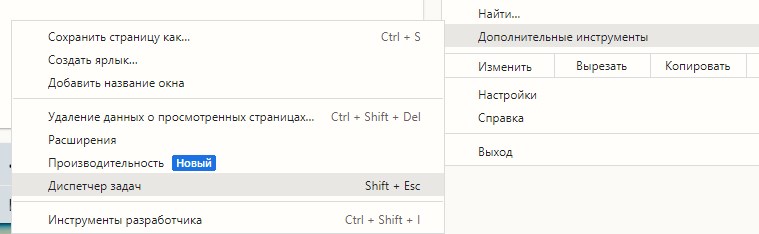
2 - Включите в Chrome режим "Экономия батареи". Эта функция уменьшает количество фоновой активности, выполняемой Chrome, что позволяет экономить заряд батареи. Чтобы включить режим экономии батареи, нажмите на три точки в правом верхнем углу браузера, выберите "Настройки", затем "Производительность", затем включите опцию "Экономия заряда батареи"
3 - Сократите количество открытых вкладок. Каждая открытая вкладка потребляет ресурсы и разряжает аккумулятор, поэтому рекомендуется закрывать вкладки, которыми вы активно не пользуетесь, либо все через тот же пункт "Производительность" - активировать настройку "Экономия памяти" - которая будет вкладки переводить в спящий режим, освобождая оперативную память, а при необходимости опять прогружая их незаметно для вас

4 - Используйте расширения для Хрома, которые помогут вам управлять расходом заряда батареи. Например, расширение "Great Suspender" автоматически приостанавливает неактивные вкладки для экономии памяти и процессора - это пригодится если 3 пункт вас не устраивает своей работой
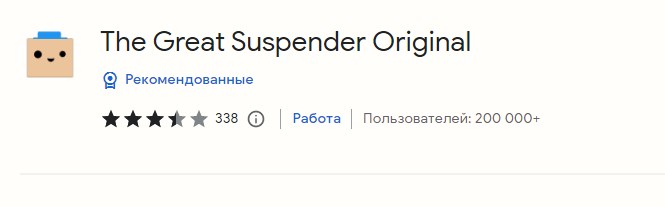
5 - Настройте параметры аппаратного ускорения в Chrome. По умолчанию программа использует аппаратное ускорение для увеличения рендеринга веб-страниц, но это может расходовать больше заряда батареи. Чтобы настроить параметры аппаратного ускорения, нажмите на три точки в правом верхнем углу Chrome, выберите "Настройки", затем "Дополнительно", затем "Система". Отключите опцию "Использовать аппаратное ускорение, (при наличии)".
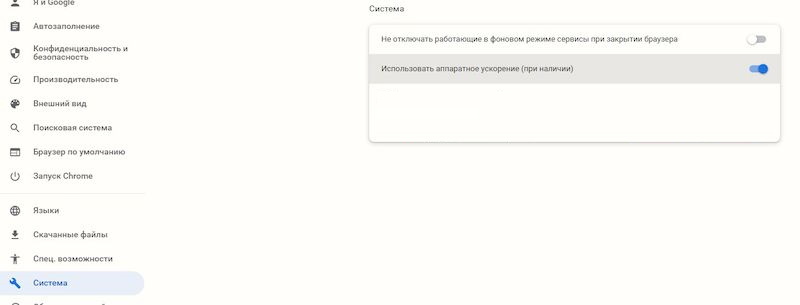
6 - Уменьшите яркость экрана. Это поможет продлить время автономной работы ноутбука при использовании Chrome или любого другого приложения. Обычно яркость экрана можно настроить с помощью функциональных клавиш на клавиатуре или в настройках операционной системы.
Вот такие простые советы, как мне кажется, помогут увеличить время работы ноутбука при взаимодействии с браузером Хром, если вы знает другие методы, напишите в комментариях, думаю полезно будет прочитать нашим пользователям.
